Jak opravit Windows 7 není spuštění
Není váš systém Windows 7 zaveden vůbec? Nezačne to správně? Nejjednodušším a nejznámějším řešením tohoto řešení je integrovaná možnost "uvedení do provozu". Ale dříve, než půjdete na řešení systému Windows 7, která nezačíná v žádném režimu, nejprve se podívejme na důvody tohoto problému.
Proč se systém Windows 7 nepodařilo spustit?
Pro tento problém může být mnoho důvodů. Níže jsme však uvedli nejběžnější důvody, proč se systém Windows 7 nepodařilo spustit problém.
Důvod 1: BCD je poškozen nebo chybí
BCD (Boot Configuration Data) je nejvícedůvodem pro tento problém. BCD se někdy poškodí nebo zmizí. Důvodem mohou být chyby zápisu na disk, viry spouštěcího sektoru, výpadky napájení nebo dokonce chyby během manuální konfigurace BCD.
Důvod 2: Kompromitovanost souborového systému
Z výše uvedených důvodů se jedná o soubormůže být poškozen nebo poškozen. Obecně platí, že pokud je počítač vypnutý, zatímco je zaneprázdněn psaním do boot sektoru, některá důležitá data, souborový systém může být poškozen.
Důvod 3: Poškozené systémové soubory
A ze stejných důvodů se mohou poškodit nebo poškodit pouze systémové soubory.
Řešení 1: Spuštění poslední známé funkční konfigurace
Zavedení vadného systému Windows 7 do možnosti Poslední známá funkční konfigurace vám může pomoci vyřešit problém se systémem Windows 7 nelze spustit. Postupujte takto:
Krok 1: První věc, kterou musíte udělat, je restart počítače. Opakovaně stiskněte klávesu F8, dokud se nezobrazí seznam možností spuštění.

Krok 2: Nyní vyberte možnost Poslední známá funkční konfigurace (Advanced) a stiskněte klávesu Enter. Jednoduše počkejte na zaváděcí proces.
Řešení 2: Z instalačního disku systému Windows spusťte nástroj Obnovení systému
Pro tuto metodu potřebujete instalační disk, stejně jako musíte povolit nástroj Obnovení systému na kopii systému Windows. Při opravě systému pomocí nástroje Obnovení systému postupujte podle následujících kroků:
Krok 1: Nejprve vložte instalační disk systému Windows. Nyní stiskněte libovolnou náhodnou klávesu, když se na obrazovce zobrazí zpráva „Stiskněte libovolnou klávesu pro zavedení z CD nebo DVD“.
Krok 2: Nyní klepněte na možnost Oprava počítače, jakmile budete hotovi s výběrem času, jazyka a metody klávesnice.

Krok 3: Vyberte jednotku, ve které jste nainstalovali Windows (obecně je to C :) a klepněte na Další. Vyberte možnost Obnovení systému přítomnou v Možnosti obnovení systému.
Krok 4: Nyní stačí, když budete postupovat podle pokynů Průvodce obnovením systému, abyste vybrali bod obnovení. Nyní jednoduše obnovte počítač kliknutím na tlačítko Dokončit.
Řešení 3: Spusťte příkaz chkdsk
Alternativní řešení pro "Windows 7 nezačíná správně" problém je, že můžete jednoduše spustit chkdsk zkontrolovat všechny související problémy. Chcete-li tento problém vyřešit, postupujte podle následujících kroků:
Krok 1: Nejprve vložte disk CD a jednoduše restartujte počítač. Po stisknutí libovolného náhodného klíče se na počítači zobrazí zpráva „Stiskněte libovolnou klávesu pro zavedení z CD“.
Krok 2: Nyní stiskněte klávesu R, abyste otevřeli konzolu pro zotavení v nabídce Možnosti.
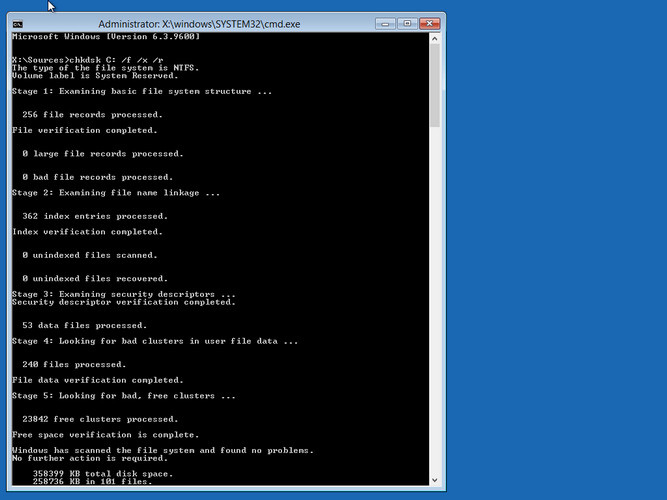
Krok 3: Zadejte heslo správce a klepněte na tlačítko Enter.
Krok 4: Do příkazového řádku zadejte příkaz chkdsk C: / f / x / r a stiskněte klávesu enter. Po dokončení procesu restartujte počítač.
Řešení 4: Znovu sestavte svůj hlavní spouštěcí sektor
S Bootrecem.exe je schopen znovu sestavit BCD (master boot sektor). Tento nástroj je schopen opravit data spouštěcí konfigurace a je zabudován v prostředí Windows RE (Windows Recovery Environment). BCD má možnosti pro spouštěcí konfigurace, stejně jako řídí spouštění systému Windows. Postupujte podle následujících jednoduchých kroků:
Krok 1: Nejprve vložte disk CD a jednoduše restartujte počítač. Po stisknutí libovolného náhodného klíče se na počítači zobrazí zpráva „Stiskněte libovolnou klávesu pro zavedení z CD“.
Krok 2: Nyní klepněte na možnost Oprava počítače, jakmile budete hotovi s výběrem času, jazyka a metody klávesnice.
Krok 3: Vyberte jednotku, ve které jste nainstalovali Windows (obecně je to C :) a klepněte na Další. Vyberte možnost Příkazový řádek, který je k dispozici v Možnosti obnovení systému.
Krok 4: Zadejte příkazy a stiskněte klávesu Enter:
- bootrec / FixMbr
- bootrec / FixBoot
- bootrec / ScanOs
- bootrec / rebuildBcd
Řešení 5: Nejlepší řešení pro Windows 7 Not Starting
Konečné řešení pro Windows 7 se nespustínormálně "problém je Windows Boot Genius. Nástroj vám okamžitě pomůže vyřešit problém s lehkostí a jednoduchými kroky. K vyřešení vašeho problému postupujte podle následujících kroků.
Krok 1: Spusťte spouštěcí systém Windows v počítači. Nezbytnou věcí pro pokračování je spouštěcí disk a měli byste jej tedy připravit. Můžete to udělat na již připravené jednotce DVD / CD / flash. Pro flash disk připojte pendrive přes USB port. V případě disku CD / DVD vložte disk do ovladače CD-ROM. Kliknutím na možnost "Vypálit" spustíte vypalování opravného disku.
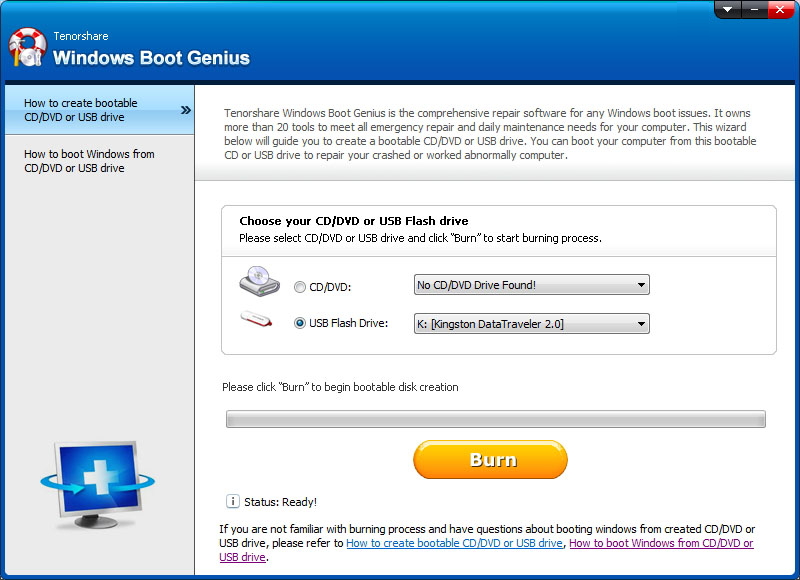
Krok 2: Vložte toto CD do systému, který se tímto problémem zabývá. Nyní neustále stiskněte klávesu F12, abyste mohli počítač spustit pomocí CD / USB. Klepněte na tlačítko Enter pro stránku integrovaného programu.

Krok 3: Jakmile je počítač spuštěn z USB / CD, bude nyní vidět softwarové rozhraní. Dále si zvolíte správný důvod problému s vaším počítačem. Nyní jednoduše postupujte podle pokynů na obrazovce, abyste problém vyřešili.

Ve výše uvedeném článku jsme diskutovali všechnyřešení "Windows 7 není spuštění správně" problém. Důrazně doporučujeme systém Windows Boot Genius, protože je nejlepším řešením tohoto problému. Doufáme, že výše uvedená řešení vám pomohla tento problém vyřešit. Sdílejte v níže uvedených komentářích, které řešení vyřešilo váš problém.









